La rotation automatique de l'écran aide les utilisateurs à découvrir le contenu de la manière la plus optimisée, par exemple lorsqu'ils regardent des vidéos , parcourent des photos ou lisent des documents.
Comment activer la fonction de rotation automatique de l'écran
Tout d'abord, assurez-vous que la rotation automatique est activée sur votre appareil. C'est une étape importante avant de personnaliser chaque application.
1. Ouvrez les paramètres : accédez à l'application « Paramètres » sur votre téléphone.
2. Sélectionnez Affichage : recherchez et sélectionnez l'élément « Affichage » dans la liste des paramètres.
3. Activer la rotation automatique de l'écran : sous la section Affichage, assurez-vous que l'option « Rotation automatique de l'écran » est activée.

Comment faire pivoter automatiquement l'écran d'un téléphone Android pour certaines applications. (Illustration)
Comment faire pivoter automatiquement l'écran
Passer sans cesse du gel de l'écran à la rotation automatique lors de l'utilisation de différentes applications peut être pénible. Vous pouvez configurer votre téléphone pour qu'il pivote automatiquement pour certaines applications.
1. Utilisation des paramètres sur le téléphone Samsung
Samsung propose des modes et des routines sur les téléphones exécutant One UI 5 et versions ultérieures, ce qui vous permet d'automatiser les paramètres du téléphone en fonction de différents scénarios, notamment le réglage des heures.
Vous pouvez utiliser les routines pour faire pivoter automatiquement l'écran de certaines applications de votre téléphone Galaxy. Accédez aux Paramètres, sélectionnez Modes et routines. Ensuite, accédez à l'onglet « Routines » et appuyez sur le bouton + en haut. Appuyez sur « Ajouter ce qui déclenchera cette routine » sous « Si ».
Sur l'écran suivant, appuyez sur la barre de recherche et recherchez « Application ouverte ». Sélectionnez ensuite toutes les applications pour lesquelles vous souhaitez faire pivoter automatiquement l'écran, puis appuyez sur « Terminé » pour ajouter l'action à la routine.
Appuyez ensuite sur « Ajouter les actions de cette routine » sous « Ensuite ». Recherchez « Orientation de l'écran », puis sélectionnez l'option « Rotation automatique ». Appuyez sur « Terminé » et « Enregistrer ».
2. Intégré à l'application sur d'autres téléphones Android
Si vous utilisez un téléphone autre que Samsung, comme un Pixel ou un OnePlus, vous pouvez utiliser une application d'automatisation tierce pour faire pivoter l'écran dans certaines applications. Parmi les exemples les plus courants, on trouve MacroDroid, Rotation Control ou Rotation Manager.
La procédure d'installation et d'utilisation de ces applications est similaire à la suivante :
-Téléchargez l'application et installez-la ;
- Ouvrez l'application, sélectionnez ajouter une nouvelle tâche ;
- Sélectionnez les applications que vous souhaitez configurer pour la rotation automatique ;
- Appuyez sur OK ;
Comment désactiver la rotation de l'écran Android
Pour désactiver la fonction de rotation automatique de l’écran, procédez comme suit :
- Désactiver depuis la barre d'état : faites glisser le curseur de haut en bas sur l'écran d'accueil du téléphone. Appuyez ensuite délicatement sur l'icône « Désactiver la rotation » pour désactiver la rotation.
- Désactivez la rotation de l'écran dans Paramètres : sélectionnez Paramètres > Sélectionner Affichage > Sélectionner Rotation automatique de l'écran pour désactiver la rotation de l'écran.
Notes supplémentaires de Google
Si vous utilisez TalkBack, vous souhaiterez peut-être désactiver la rotation automatique, car la rotation de l'écran peut interrompre le retour vocal.
Pour modifier le paramètre de rotation automatique, procédez comme suit :
- Ouvrez l'application.
- Installer sur l'appareil.
- Sélectionnez Accessibilité.
- Sélectionnez Rotation automatique de l'écran.
Source




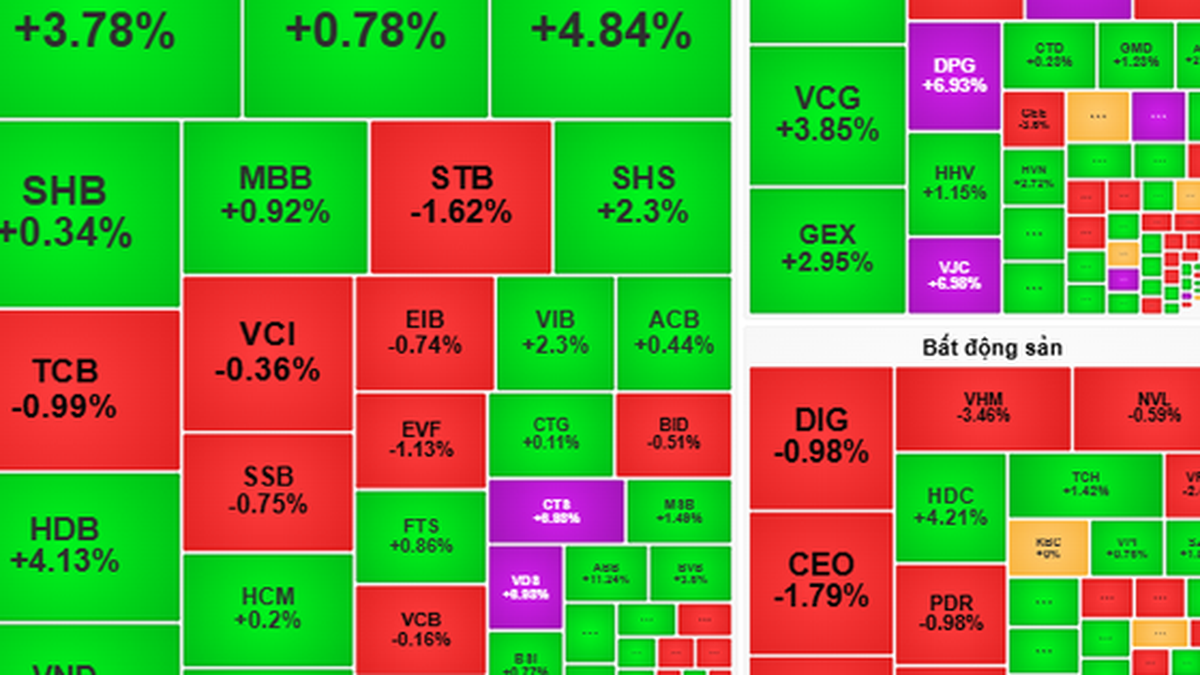

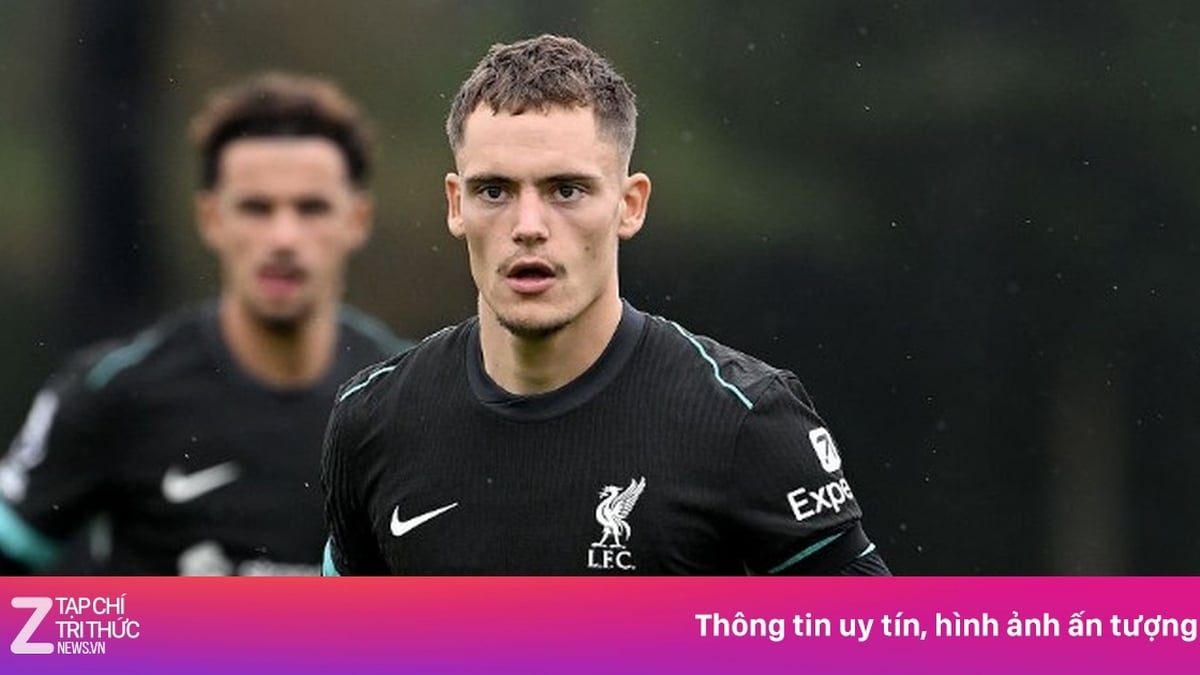
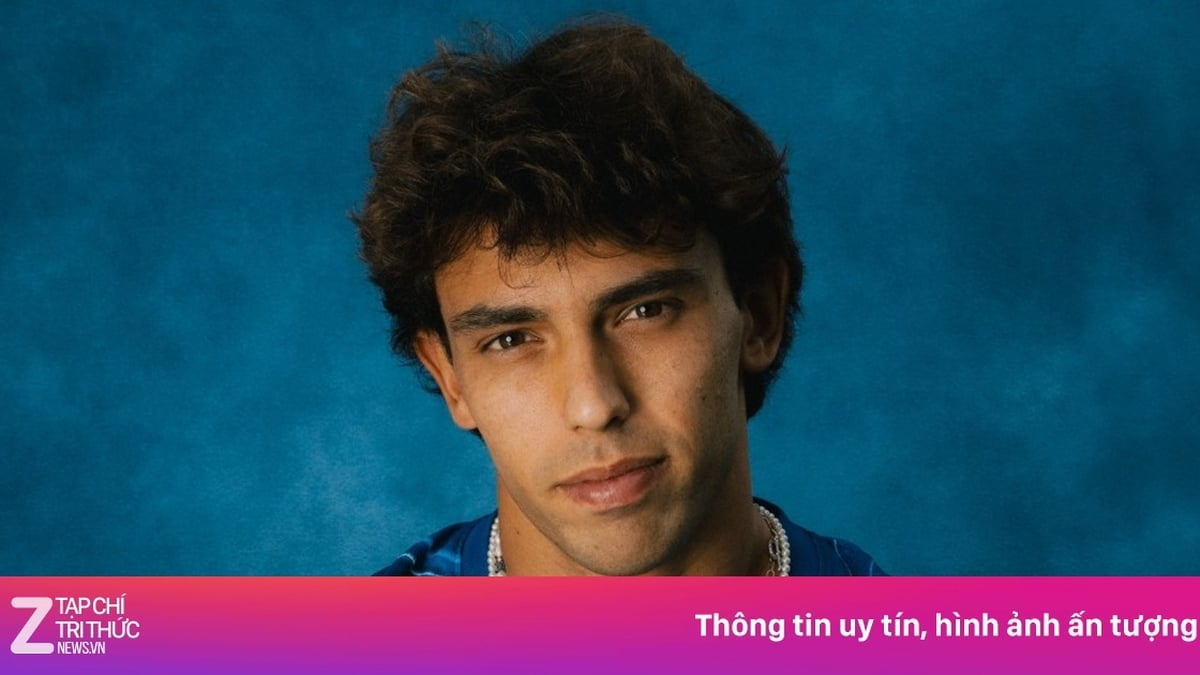

















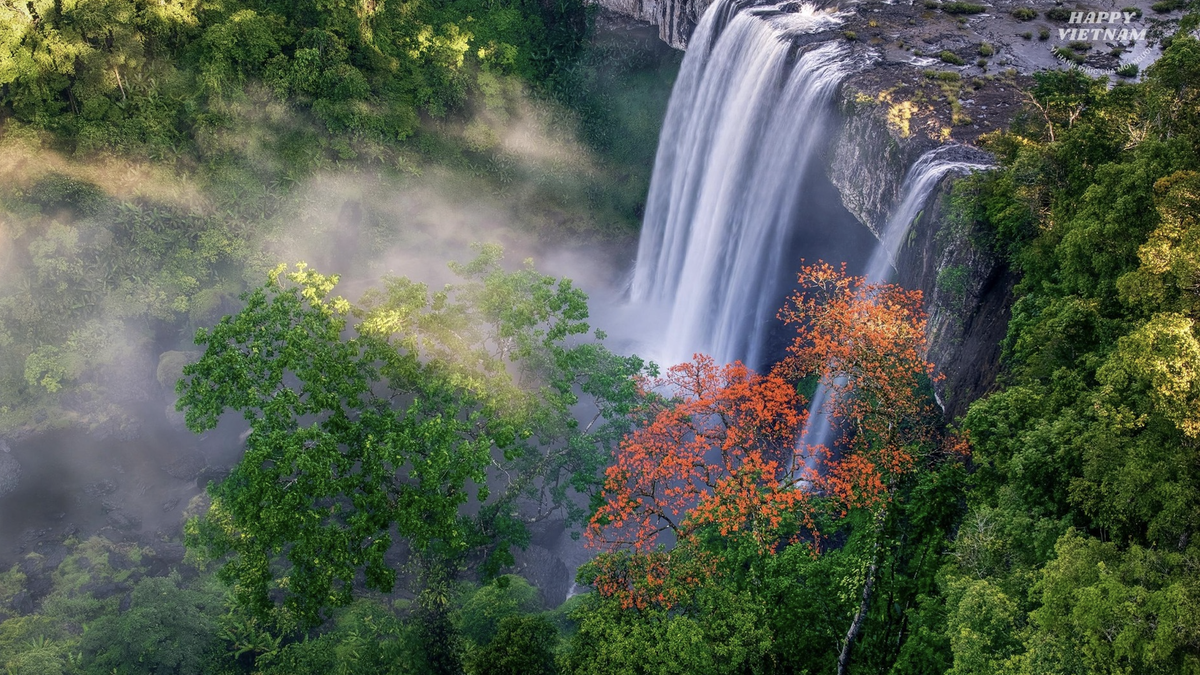



































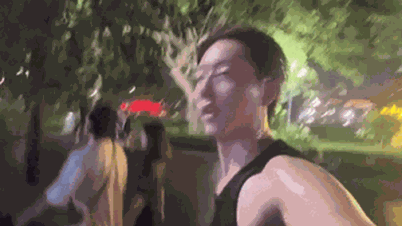






































Comment (0)